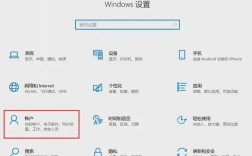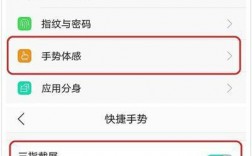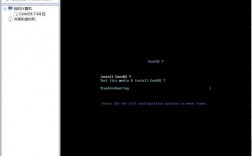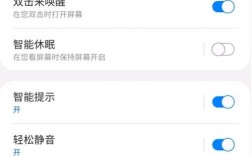在当今智能手机市场中,vivo手机以其高性价比和丰富的功能深受用户喜爱,截屏是智能手机中常用的功能之一,无论是为了分享屏幕内容、保存重要信息还是进行故障排查,都显得尤为重要,以下将详细介绍几种常见的vivo手机截屏方法:
1、快捷键截屏
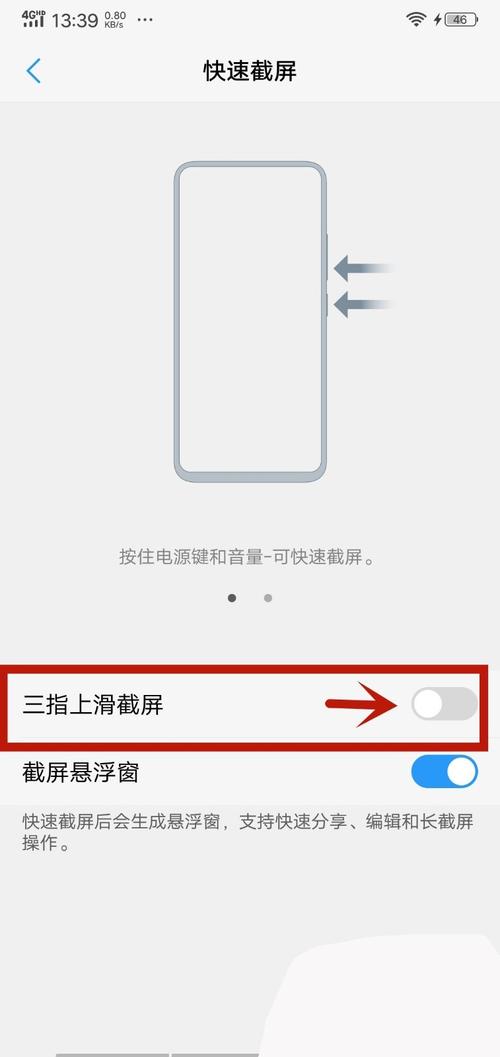
电源键+音量键:这是最传统也是最常用的截屏方法,用户只需同时按住手机的电源键和音量减小键几秒钟,即可完成截屏,这种方法适用于所有型号的vivo手机,即使在没有网络连接的情况下也能正常工作。
Home键+电源键:对于部分带有Home键的vivo手机,用户可以通过同时按下Home键和电源键来实现截屏。
2、控制中心截屏
超级截屏:在vivo手机上,用户可以通过从屏幕顶部向下滑动调出控制中心,找到“超级截屏”选项并点击进入,在这里可以选择“普通截屏”来快速完成当前屏幕的截图,还有长截屏等功能供用户根据需要选择使用。
3、手势截屏
三指下滑:大多数vivo手机支持三指下滑截屏,用户只需将三个手指放在屏幕上并向下滑动即可触发截屏动作,这是一种快速且不需要进入菜单的操作方式,适合在浏览网页或查看图片时迅速截图,但需要注意的是,截屏的准确度有时不高,可能需要多次尝试才能成功。

4、快捷菜单截屏
用户打开手机桌面,找到并滑动下拉“快捷菜单”,在弹出的界面里找到“截屏”图标,点击它就可以完成截屏。
5、悬浮球截屏
首先用户需要开启手机的“悬浮球”功能,然后点击桌面上出现的“悬浮球”,在弹出的选项里点击“截屏”就可以完成截屏。
6、语音助手截屏
如果用户开启了手机的“语音助手”的“语音唤醒”功能,那么只需对着手机说出“小V小V,截屏”,手机就会自动帮助用户截屏。
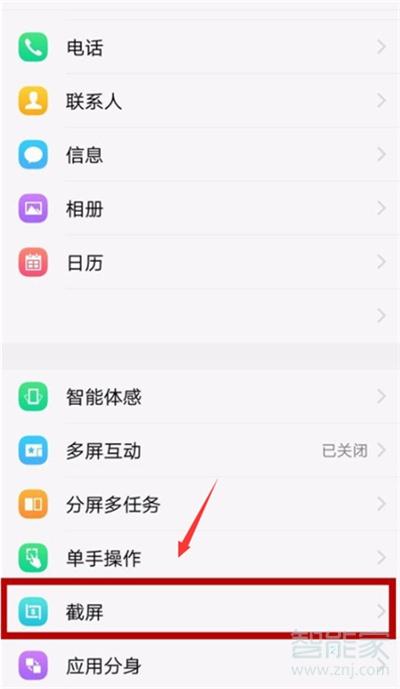
7、区域截图与长截图
区域截图:vivo手机提供了区域截图功能,用户可以在截屏后通过编辑工具选择并裁剪出所需的区域。
长截图:对于需要截取长页面的内容(如网页、聊天记录等),vivo手机提供了长截图功能,用户只需在普通截屏后选择“长截图”选项,然后按照提示操作即可。
8、高级截图功能
矩形截图:在vivo的“超级截屏”功能中,用户可以框选屏幕上的特定区域进行矩形截图,从而只保留所需内容。
GIF动图录制:除了静态截图外,vivo还提供了录制GIF动图的功能,用户可以在“超级截屏”中选择录制动画(GIF),然后按照提示操作即可生成有趣的动态表情包。
vivo手机提供了多种截屏方法以满足不同用户的需求,从传统的快捷键截屏到现代的手势截屏和语音助手截屏,再到高级的区域截图和GIF动图录制功能,vivo手机在截屏方面表现出了极高的灵活性和创新性。